介绍
Mac FoneTrans可以在iPhone / iPad / iPod和Mac之间传输音乐,照片,联系人和其他文件,将iPhone / iPad / iPod文件备份到iTunes并管理您的iOS文件。 您可以在这里分两部分学习如何使用这些功能。
第1部分: 如何将多媒体文件导入到 iDevice
步骤 1 在 Mac 上下载并安装 Mac FoneTrans。 通过 USB 线将您的设备与 Mac 连接。

步骤 2 点击 媒体 并等待几秒钟。 所有多媒体文件都将加载到程序中。 在界面的顶部,您可以看到所有的多媒体文件都已被分组。
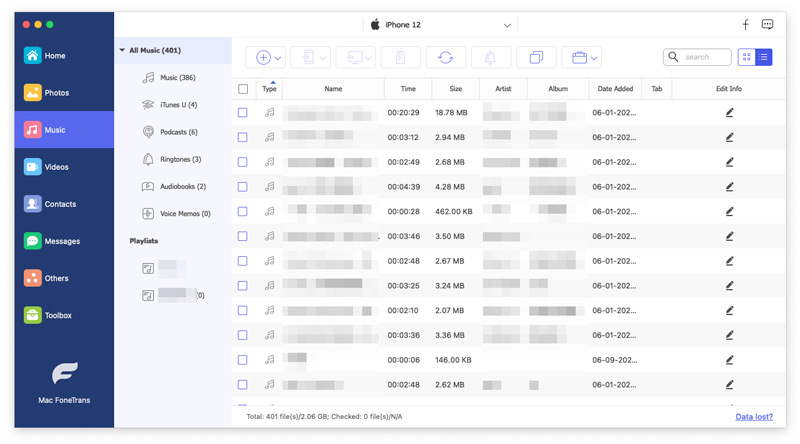
步骤 3 以照片为例。 点击 拍照 并单击 地址 按钮。 找到您要导入的文件。 检查并单击 可选.
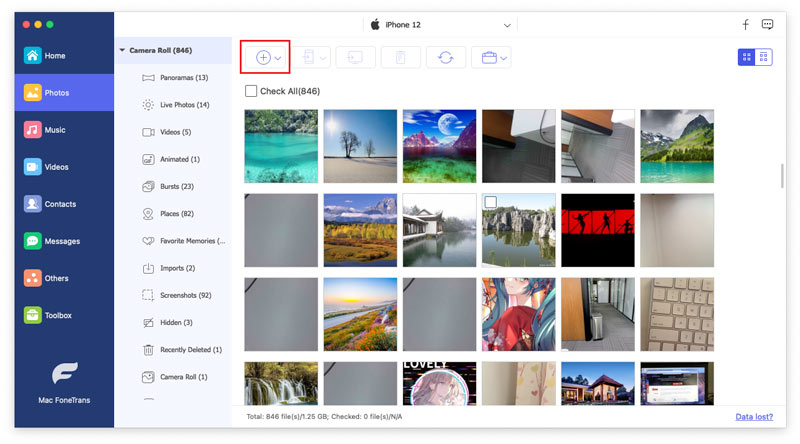
几秒钟后,您可以找到iPhone,iPad或iPod传输的文件。
温馨提示:
1、iOS 13及以上更新加强了iOS设备的数据安全。 当您想使用此软件从 iOS 设备扫描和访问数据时,将出现一个弹出窗口,需要您输入 iPhone 密码进行确认。 在整个扫描过程中,您可能需要在设备上输入 2 次密码。
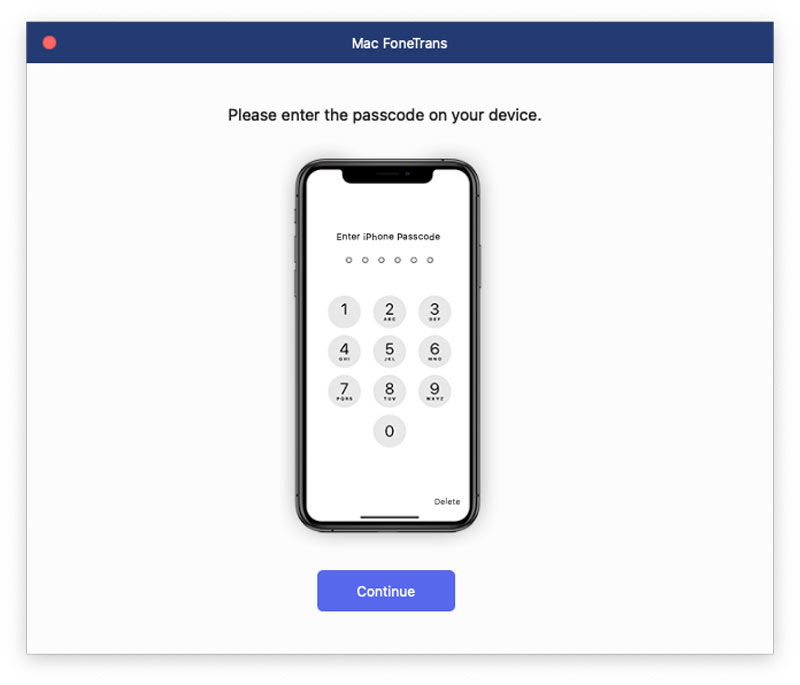
2.如果使用iTunes使用加密的密码为iOS设备创建了备份,则还需要在此软件中输入iTunes加密密码以将其解锁,然后在iOS设备上输入iPhone密码以确认。
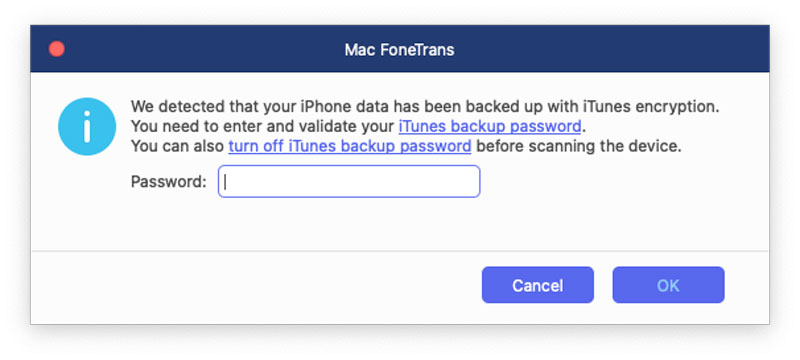
第2部分: 如何将 iDevice 上的文件传输到 Mac、iTunes 和其他 iDevice
步骤 1 下载并安装 Mac FoneTrans。 将 iDevice 连接到您的 Mac。
步骤 2 单击要从中导出文件的设备的名称。 然后选择并单击左侧的文件类型。
步骤 3 所有文件将显示在右侧。 检查一个或多个文件,然后单击导出到的下拉菜单。

步骤 4 选择导出文件的目标位置和目标文件夹。
等待几秒钟,您的文件将成功导出。
-
如何将音乐从iPhone传输到Mac
如何将音乐从iPhone传输到Mac? 从此页面了解如何将音乐从iPhone 5/4/6/7/8 / X传输到Mac。
 发布者 路易莎·怀特 | 12.04.2016
发布者 路易莎·怀特 | 12.04.2016 -
如何将语音备忘录从iPhone X / 8/7/6/5传输到Mac
要将语音备忘录从iPhone X / 8/7/6/5传输到Mac? 本文向您展示如何使用iPhone的语音备忘录导入应用程序从iPhone传输语音备忘录并将其移至Mac。
 发布者 路易莎·怀特 | 12.04.2016
发布者 路易莎·怀特 | 12.04.2016 -
如何将文件从iPhone传输到Mac
您知道如何将文件从iPhone传输到Mac吗? 从此页面查找最佳的iPhone文件传输和解决方案以进行传输。
 发布者 路易莎·怀特 | 12.04.2016
发布者 路易莎·怀特 | 12.04.2016 -
[100%成功] 2种将iMessage从iPhone传输到Mac的简便方法
如何在 Mac 上下载 iMessage 历史记录? 您可以在这里学习 2 种方法将 iMessages、短信和彩信从 iPhone 15/14/13/12/11/XS/XR/X/8/7/SE/6/5/4 等传输到 Mac Pro、mini、本文中的空气等。
 发布者 路易莎·怀特 | 06.12.2017
发布者 路易莎·怀特 | 06.12.2017 -
将iPhone照片备份到Mac计算机的6方法
您可以在此处安全,灵活地将iPhone照片备份到Mac计算机。 而且,您所有的iPhone照片都可以轻松地传输到Mac,以供进一步使用。
 发布者 路易莎·怀特 | 09.11.2017
发布者 路易莎·怀特 | 09.11.2017 -
将照片从iPhone传输到Mac(支持macOS High Sierra)
本文提供了有关如何将照片从iPhone传输到Mac的几种方法。 您将在本文中了解有关将照片从iPhone传输到Mac的更多信息。
 发布者 路易莎·怀特 | 25.05.2018
发布者 路易莎·怀特 | 25.05.2018 -
如何将消息从iPhone同步到Mac的最佳方法
如何将消息从iPhone同步到Mac? 如何在Mac上获取短信? 阅读本文后,您可以获得有关Mac消息的一些提示。
 发布者 路易莎·怀特 | 16.03.2017
发布者 路易莎·怀特 | 16.03.2017 -
如何使用或不使用 iTunes 2024 将文件从 iPad 传输到 Mac
如何在没有 iTunes 的情况下将文件从 iPad 传输到 Mac? 我可以使用蓝牙将 iPad 数据复制到 Mac 吗? 什么是最好的 iPad 到 Mac 传输? 这篇文章分享了 5 个 iPad 到 Mac 传输工具,帮助您将文件从 iPhone 或 iPad 移动到您的 Mac。
 发布者 阿什莉·梅 | 30.06.2018
发布者 阿什莉·梅 | 30.06.2018 -
用于快速 iOS 数据迁移的前 5 名 iPhone 到 Mac 传输
无法再使用 iTunes 来备份 iPhone? 本文识别并分享了前 5 名最好的应用程序,可以轻松地将数据从 iPhone 传输到 Mac,反之亦然。
 发布者 阿什莉·梅 | 30.06.2018
发布者 阿什莉·梅 | 30.06.2018

